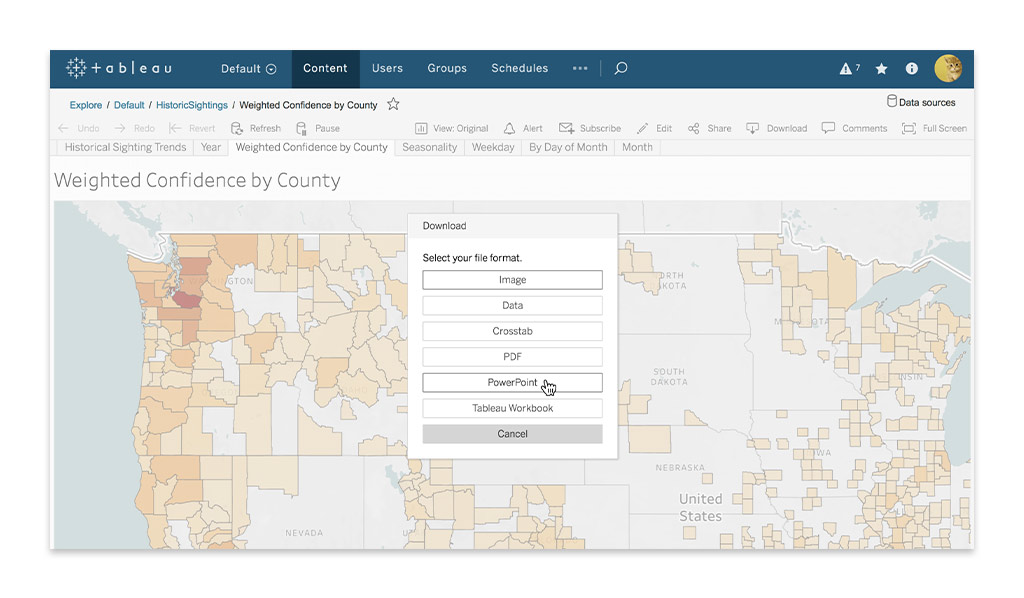[chapo]Tableau débute l’année en allant droit au but avec des nouveautés qui seront la clé de 2019 pour répondre aux besoins utilisateurs. Deux fonctionnalités marquent principalement cette version 2019.1 : le langage naturel pour démocratiser l’accès à la donnée et une nouvelle couche sur l’add-on de data preparation permettant de couvrir tout le cycle de transformation et de partage des données.[/chapo]
Tableau intègre l’utilisation du langage naturel au quotidien avec Ask Data
C’est l’une des 5 tendances majeures de cette année 2019, le langage naturel est au cœur des nouveautés des solutions de Dataviz. Sur ce sujet, Tableau prends les devants en intégrant son module Ask Data.
Posez une question, obtenez la réponse de manière intuitive. C’est sur ce point précis que Tableau nous épate et conserve la logique de ses débuts, à savoir, cette capacité à s’adapter en suivant la pensée de ses utilisateurs.
En effet, en testant Ask Data, nous avons été surpris par sa simplicité d’utilisation et son adaptabilité. Nous ne sommes plus seulement sur la logique de “question -> réponse -> fin”, Ask Data nous permet de débuter une réelle conversation avec la solution, en creusant et en adaptant au fur et à mesure l’analyse selon les réponses apportées.
L’exemple pas à pas ci-dessous illustre parfaitement la capacité qu’a l’éditeur à suivre la pensée et l’analyse de l’utilisateur. Il est important de détailler chacune de ces étapes pour se rendre compte de l’intuitivité de Ask data.
1ère étape : l’interrogation initiale
Après avoir sélectionné la source de donnée dans mon catalogue, je peux poser mes questions à Tableau, et ce bien qu’aucun tableau de bord n’ait été préalablement paramétré. Il est ainsi possible de rendre la donné accessible à tous.
La question peut vraiment être posée en langage naturel, et non plus seulement en indiquant une liste de mesures et de dimensions (ce qui n’est pas du langage naturel). Si je souhaite savoir quel est le prix moyen par variété de produit, je pose simplement la question comme je le ferais à un collègue de travail (il faut poser la question en anglais pour le moment, mais le français et d’autres langues européennes sont dans la roadmap à moyen terme).
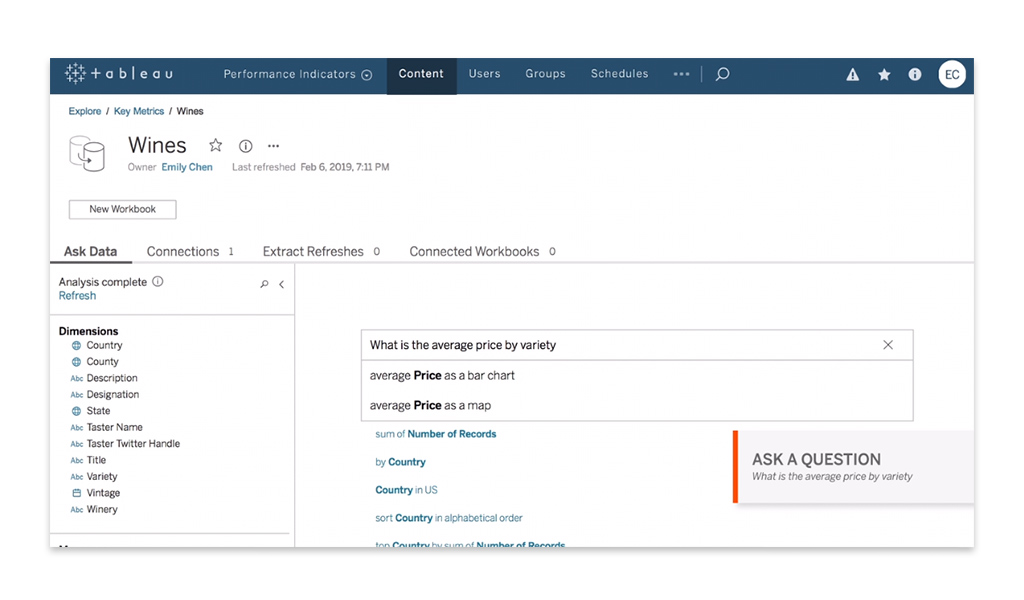
2ème étape : je précise ma demande
Tableau répond ensuite à votre demande avec un premier résultat sous la forme graphique qu’il préconise en fonction des données affichées (grâce à sa technologie VizQL). A partir de là, vous pouvez poursuivre votre conversation en précisant votre analyse (comme vous le feriez avec votre collègue). Ici, en précisant une période et une zone géographique par exemple.
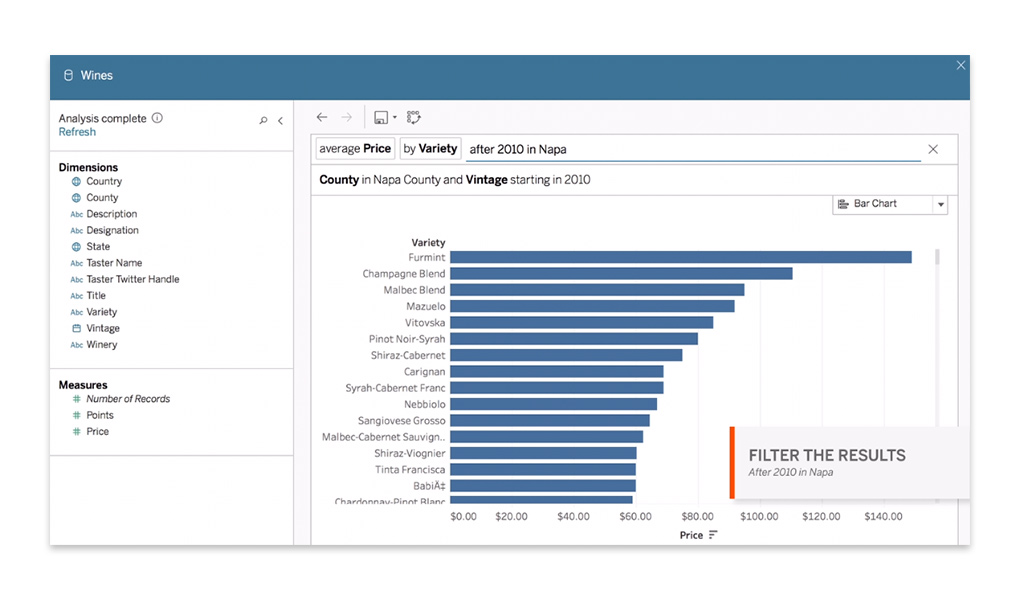
3ème étape: le “oui mais..”
A partir de cette étape, vous avez obtenu la réponse à votre question initiale. Et c’est naturellement à partir de cette réponse que d’autres interrogations vont découler, comme par exemple, la volonté d’obtenir exactement la même information non plus par variété de produit mais par marque ou/fabricant ! En un clic sur “variété”, vous allez pouvoir accéder à cette information, et ce sans avoir à repasser par toutes les étapes précédentes. La conversation continue naturellement, sans marche arrière.
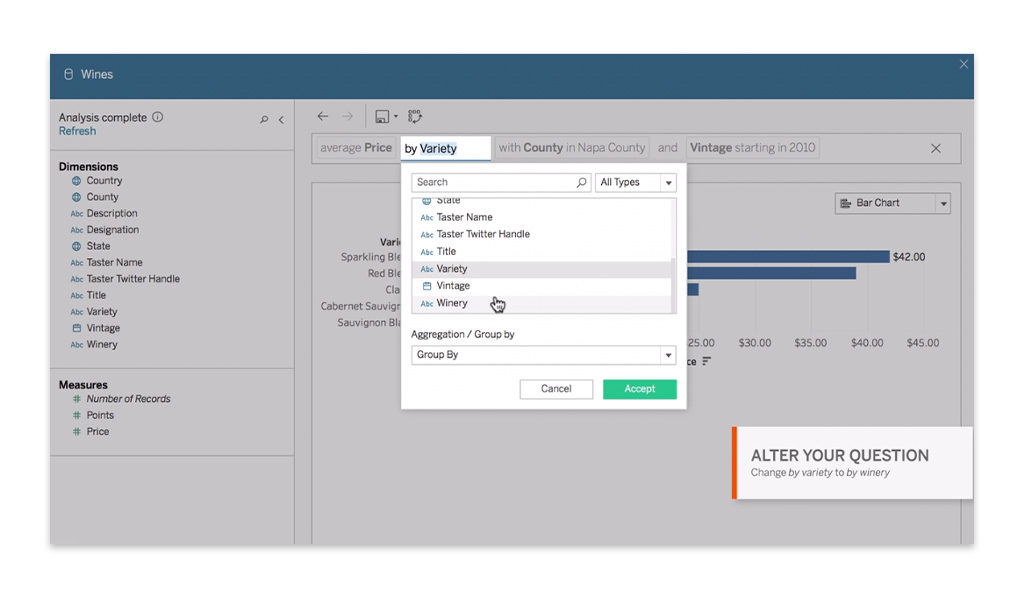
Dernière étape : personnaliser votre visuel
Pour finir, vous allez pouvoir, toujours en langage naturel, indiquer le type de visuel sous lequel vous souhaitez obtenir votre analyse (ou bien entendu, poursuivre votre conversation et votre analyse.)
Avec le langage naturel et Ask data, Tableau démocratise plus que jamais l’accès à la donnée, que l’on soit expert de celle-ci ou non. En d’autres termes, toute personne souhaitant poser des questions à ses données peut désormais le faire.
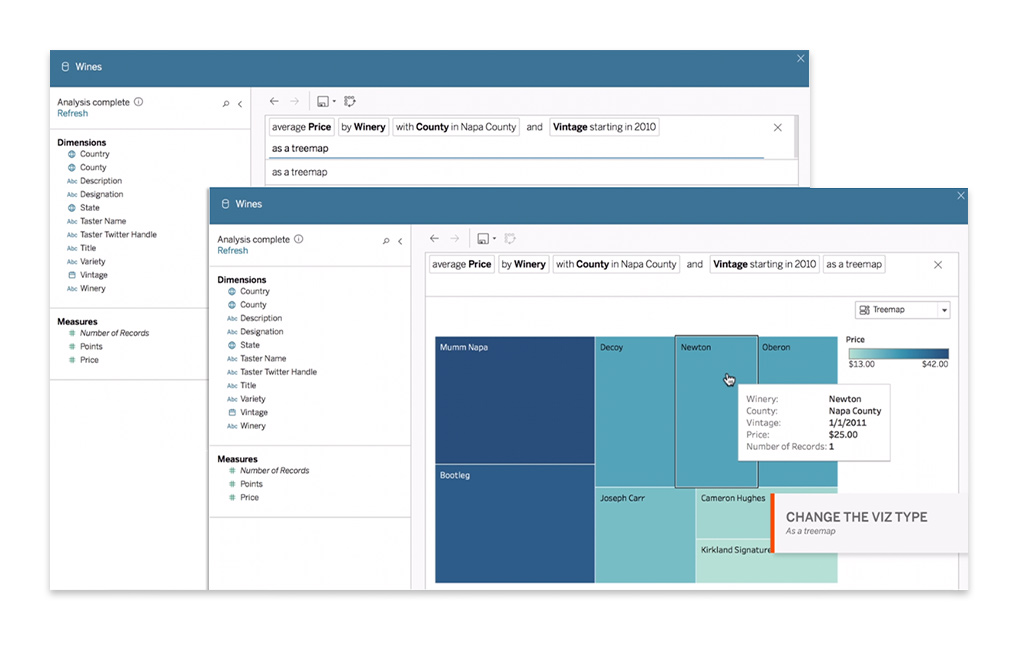
Une data preparation qui se veut encore plus accessible avec Tableau Prep Conductor
Tableau a déjà pris le virage de la data preparation Self Service en 2018, avec son add-on Tableau Prep. Le module Tableau Prep Builder permet en effet d’obtenir une vision d’ensemble de ses données, de les transformer, les travailler, les nettoyer sans une seule ligne de code. L’objectif est de simplifier et de rendre la data preparation accessible à des personnes “non techniques” mais avec une grande connaissance de leurs données.
La version 2019.1 de Tableau propose Tableau Prep Conductor, soit la couche qui manquait à Tableau Prep pour proposer des fonctionnalités de planification, d’alerte et de gestion dans une interface ergonomique et intuitive. Cette nouvelle console de monitoring et d’administration permet aux services IT et aux analystes de garantir que les données soient fiables, prêtes à être analysées et sécurisées.
Si les fonctionnalités avancées de planification des flux sont un atout, c’est surtout l’interface épurée et claire qu’offre cette nouvelle version qui change la donne et que l’on apprécie tout particulièrement.
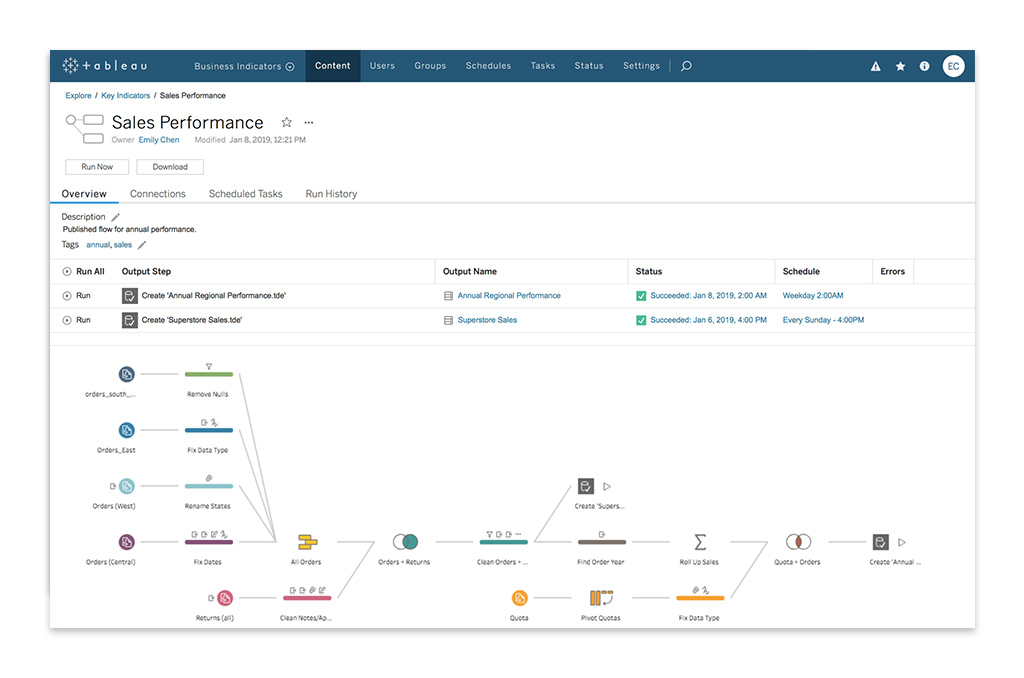
En plus de tout ça : une nouvelle application mobile, des nouveaux connecteurs et un export Power Point !
Les applications mobile Android et iOS ont été entièrement redesignées, ce qui sera fortement apprécié par les utilisateurs qui avaient pris l’habitude d’avoir leurs données partout, à tout moment. La nouvelle version offre une meilleure accessibilité à vos dossiers projets et espace de travail, un mode hors ligne et une meilleure expérience des Favoris.
Dans la même logique, l’adaptation au format mobile sera désormais automatique sur le desktop (avec toujours la possibilité de le modifier) et sera pré-visualisable en mode web.
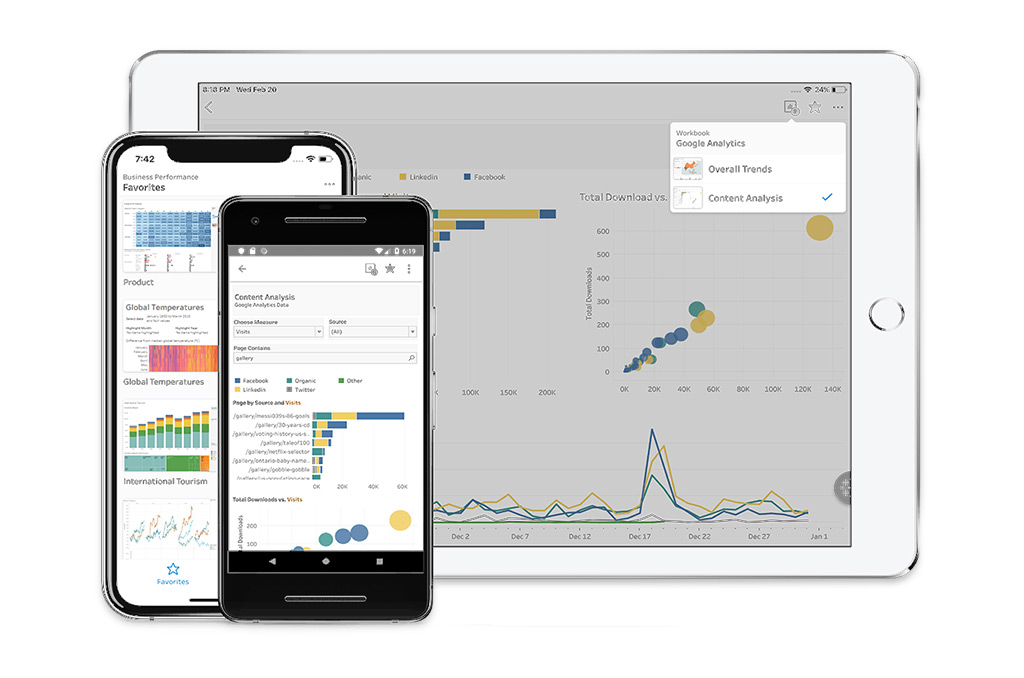
Un nouveau connecteur vers Google Ads voit le jour dans cette version 2019.1, ainsi que la possibilité de se connecter à Dropbox, OneDrive, Google Drive et Google Big Query directement depuis votre navigateur.

Et pour terminer et partager ses dashboards, il est désormais possible de les télécharger au format Power Point en un seul clic !